Processo dettagliato su come trasmettere l'app a Xbox One
Xbox One è un consolle per videogiochi che è stato così popolare in tutto il mondo. Oltre a servire allo scopo di offrire intrattenimento ai giocatori, è anche positivo che supporti app di streaming musicale come Apple Music, Spotify, SoundCloud, Pandora e altro ancora.
Sapere quanto sopra è vantaggioso per gli utenti di Xbox One che sono interessati allo streaming di Apple Music in quanto saranno in grado di farlo trasmettere l'app a Xbox One o semplicemente ascoltali mentre giochi tramite l'app stessa o il web player.
Vediamo il processo dettagliato su come riprodurre Apple Music su Xbox One mentre passiamo alla prima parte. La seconda parte ti offrirà più opzioni per lo streaming di brani di Apple Music mentre giochi su Xbox One. Mentre leggi la terza parte, sarai sicuramente entusiasta perché imparerai come scaricare i brani di Apple Music senza alcuna restrizione. Pertanto, promuovendo il modo migliore di ascoltare i brani di Apple Music sulla tua Xbox One.
Contenuto dell'articolo Parte 1. Come trasmettere l'app Apple Music su Xbox OneParte 2. Altri modi per riprodurre in streaming Apple Music su Xbox OneParte 3. Il modo migliore per ascoltare i brani di Apple Music su Xbox OneParte 4. Sommario
Parte 1. Come trasmettere l'app Apple Music su Xbox One
Puoi trasmettere facilmente l'app musicale a Xbox One e riprodurre Apple Music su Xbox One dai tuoi pratici dispositivi iOS come il tuo iPhone e iPad con l'aiuto di AirServer. Questa è considerata l'app software di mirroring dello schermo più avanzata e utilizzata che può essere utilizzata su Mac e PC, nonché su console di gioco come Xbox One. È possibile goderti i tuoi preferiti di Apple Music su Xbox One purché tu abbia configurato correttamente AirServer sul tuo dispositivo iOS e Xbox One. Certo, abbiamo delle guide che puoi seguire.
Configurazione di AirServer sulla tua Xbox One
Per trasmettere l'app su Xbox One, la configurazione di AirServer su Xbox One è un processo fondamentale da eseguire. Ma questo è facile. Dovresti prima ottenere l'app dal negozio online per 19.99 USD e installarla su Xbox One. Vedi sotto per maggiori dettagli.
Passo 1. Sulla tua Xbox One, vai alla scheda "Store" e quindi seleziona l'opzione "Cerca".
Passo 2. Immettere "AirServer" sulla tastiera. Cerca "AirServer Xbox Edition".
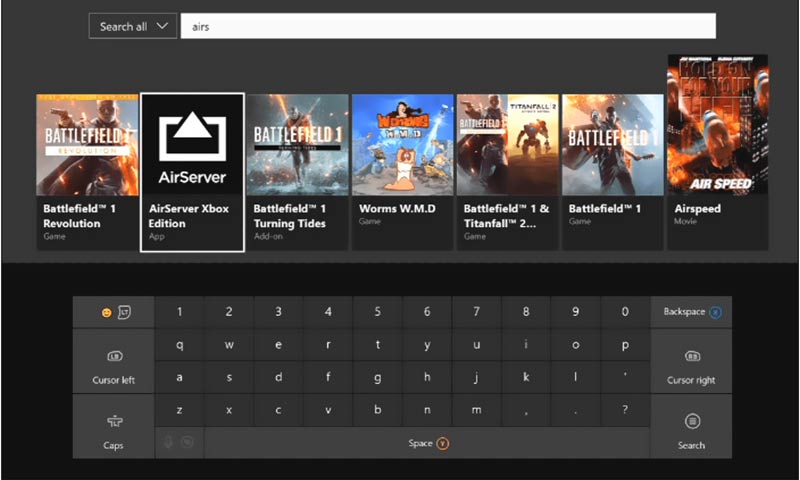
Passaggio n. 3. Per ottenere gratuitamente la versione illimitata dell'app, seleziona "Avvia prova". Se desideri sbloccare più funzionalità, devi ottenere la versione completa al prezzo di 19.99 USD.
Passaggio n. 4. Avvia semplicemente AirServer dopo averlo installato. Sul pad direzionale, tocca "destra" e poi il pulsante "A" per visualizzare un codice QR sullo schermo.
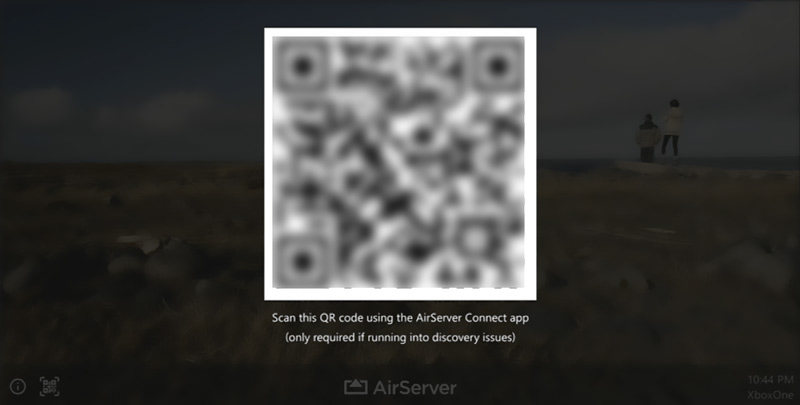
Configurazione di AirServer Connect su dispositivi iOS
Il passaggio successivo per trasmettere finalmente l'app a Xbox One è configurare AirServer Connect sul dispositivo iOS che utilizzerai. Poiché hai già completato la configurazione su Xbox One, dovrai seguire la procedura seguente.
Passo 1. Sul tuo dispositivo iOS, vai su Apple Store per cercare "AirServer Connect".
Passo 2. L'app deve essere installata per prima. Avvialo una volta terminato e seleziona l'opzione "Scansiona codice QR".
Passaggio n. 3. Assicurati che il tuo dispositivo consenta l'accesso alla fotocamera. Confermalo per continuare.
Passaggio n. 4. Scansiona il codice QR sulla tua Xbox One utilizzando la fotocamera del tuo dispositivo iOS.

Trasmetti brani di Apple Music su Xbox One tramite il tuo dispositivo iOS
Ora che abbiamo completato la configurazione di AirServer, è giunto il momento di imparare finalmente come trasmettere l'app su Xbox One. Ecco i passaggi che devi compiere.
Passo 1. Sul tuo dispositivo iOS, avvia l'app Apple Music e cerca un brano, un album o una playlist da riprodurre in streaming.
Passo 2. Nella schermata di riproduzione, vedrai l'icona "AirPlay". Tocca questo per vedere una finestra pop-up.
Passaggio n. 3. Per avere una connessione stabilita tra il tuo dispositivo iOS e la tua Xbox One, devi scegliere "Xbox One" dall'elenco.

Passaggio n. 4. Una volta stabilita la connessione, puoi controllare la riproduzione dei brani sulla tua Xbox One tramite i controlli audio di sottofondo che vedrai nel menu "Guida".
Questo è tutto! Ora hai completamente completato il processo di trasmissione dell'app musicale su Xbox One! Come accennato nella parte introduttiva, oltre a condividere come trasmettere l'app musicale su Xbox One, condivideremo anche altri modi per ascoltare i tuoi preferiti di Apple Music. La seconda parte ti darà questi dettagli.
Parte 2. Altri modi per riprodurre in streaming Apple Music su Xbox One
Oltre a imparare come trasmettere l'app su Xbox One, ci sono anche altri metodi che puoi provare a riprodurre in streaming i tuoi preferiti di Apple Music.
Utilizzando l'app Apple Music
Come affermato in precedenza, siamo fortunati che l'app Apple Music sia stata resa disponibile anche su Xbox One. Apple Music è ora disponibile su Microsoft Store per Xbox Series X, Xbox Series S e Xbox One, fornendo agli abbonati l'accesso al servizio di musica in streaming, completo di copertine degli album di grandi dimensioni, testi sincronizzati a schermo intero e altro ancora. L'app è simile a quella disponibile su tvOS per Apple TV, con una barra di navigazione in alto per Ascolta ora, Sfoglia, Video, Radio, Libreria e In riproduzione. In questo caso, dovresti essere abbonato a uno dei piani a pagamento di Apple Music per riprodurre in streaming i brani che ti piacciono tramite Xbox One.
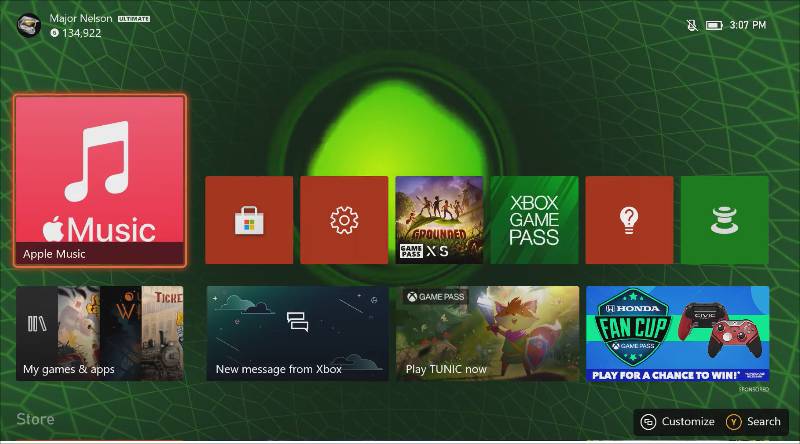
Utilizzo del lettore web
Se non utilizzi l'app, hai anche la possibilità di utilizzare il web player di Apple Music tramite il browser web della tua Xbox One. È possibile fare riferimento ai passaggi seguenti.
Passo 1. Una volta che la tua Xbox One è stata aperta, sul controller, premi semplicemente il pulsante "Xbox".
Passo 2. Passa a "I miei giochi e app", quindi a "Vedi tutto". Successivamente, seleziona "App".
Passaggio n. 3. Nel menu "app", apri Microsoft Edge.
Passaggio n. 4. Vai al sito Web di Apple Music. Usa le tue credenziali per accedere.
Passaggio n. 5. Sfoglia la tua libreria e scegli la canzone che desideri ascoltare mentre giochi!
Avere un browser integrato a volte è davvero vantaggioso. Tuttavia, ci sono utenti che hanno segnalato frequenti arresti anomali durante l'utilizzo del web player.
Parte 3. Il modo migliore per ascoltare i brani di Apple Music su Xbox One
Poiché è necessario un abbonamento a pagamento per ascoltare i brani di Apple Music su Xbox One se trasmetti l'app su Xbox One, molti utenti in qualche modo lo trovano un po' svantaggioso. Ora, se stai cercando un modo migliore, prova a scaricare i brani, a salvarli sull'unità USB e ad accedervi semplicemente dal lettore audio integrato di Xbox One! Per fare ciò, hai bisogno di fantastiche app come il TunesFun Apple Music Converter.
La sezione Currents, dedicata a opere audaci e innovative di artisti emergenti e affermati, include la prima statunitense di Mare’s Nest di Ben Rivers, descritto come “un enigmatico road movie ambientato in un mondo post-apocalittico governato da bambini”. Tra gli altri titoli spiccano Dracula di Radu Jude e With Hasan in Gaza di Kamal Aljafari. TunesFun Apple Music Converter è un'app potente che può aiutarti a scaricare brani di Apple Music come questo rimuove la protezione DRM dei brani di Apple Music. Inoltre, può aiutare nella trasformazione dei file in formati come MP3. Funziona velocemente e garantisce che la conversione sia senza perdite, quindi tutte le informazioni importanti sulle tracce e la loro qualità originale devono essere preservate e mantenute.
Gli utenti inesperti possono utilizzare bene l'app perché è progettata per avere semplici funzioni di navigazione. Per riferimento, puoi utilizzare la guida di seguito per convertire e scaricare i brani di Apple Music tramite TunesFun Convertitore di musica Apple.
Passo 1. Una volta che hai l'app sul tuo PC, avviala. Inizia visualizzando in anteprima e scegliendo i brani di Apple Music da convertire.

Passo 2. Scegli il formato desiderato. Assicurati che sia supportato da Xbox One.

Passaggio n. 3. Tocca il pulsante "Converti". La conversione avverrà così come il processo di rimozione del DRM.

Passaggio n. 4. In pochissimo tempo, noterai che i brani di Apple Music senza DRM e trasformati sono già disponibili sul tuo PC. Devi solo salvarli sulla tua unità USB e utilizzare quell'unità su Xbox One! Una volta collegato, avvia semplicemente il lettore multimediale e avvia lo streaming! Puoi anche inserire l'USB in PlayStation 4 e riprodurre Apple Music su PS4.

Parte 4. Sommario
Oltre a poter trasmettere l'app a Xbox One per ascoltare i tuoi preferiti di Apple Music su Xbox One, è un sollievo sapere che esistono altri metodi per lo streaming di brani di Apple Music. Inoltre, tenerli per sempre può essere fatto in modo che lo streaming non sia così complicato. Per fortuna, ci sono app come il TunesFun Apple Music Converter che può aiutare fino in fondo!
Lascia un commento